电脑桌面文件保存在哪里?电脑桌面文件在c盘哪个文件夹里
更新时间:2024-06-17 13:33:00作者:qiaoyun
电脑桌面上都会存放着很多的文件,有时候因为一些需求要对桌面文件进行更改位置,但是很多人并不知道电脑桌面文件保存在哪里,其实默认是存放在C盘的,有想要知道的用户们,不妨可以跟随着笔者的步伐一起来学习一下电脑桌面文件在c盘哪个文件夹里吧。
方法如下:
1、右击文件打开属性选项
右键点击桌面上的文件,点击属性选项。
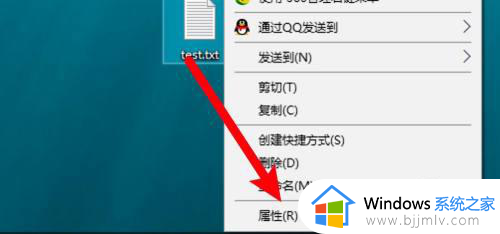
2、找到文件位置并打开
找到文件位置选项,打开文件保存的桌面目录。
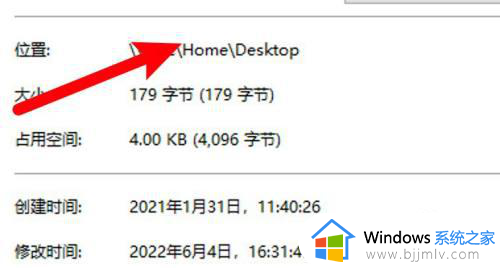
3、点击地址栏
打开桌面目录,点击上方的地址栏。
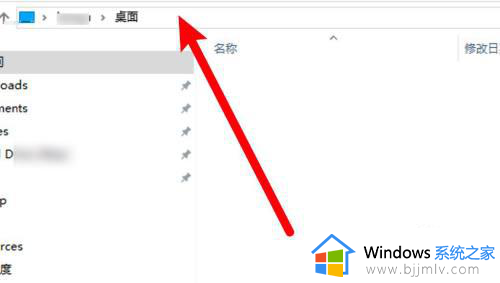
4、查看保存在c盘
查看到目录是保存在c盘。
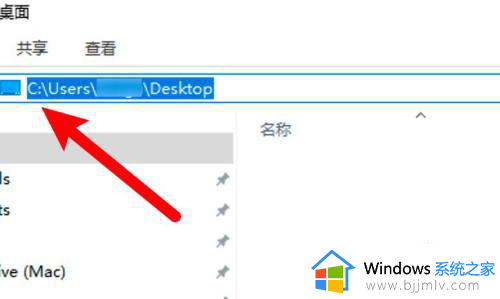
以上给大家介绍的就是电脑桌面文件在c盘哪个文件夹里的详细内容,大家有需要的话可以学习上述方法来找到详细位置,希望帮助到大家。
电脑桌面文件保存在哪里?电脑桌面文件在c盘哪个文件夹里相关教程
- 电脑桌面的文件在c盘哪里?电脑桌面文件在c盘什么位置
- 放在桌面的文件在c盘哪个文件夹 放到电脑桌面的文件在哪个盘
- 桌面文件在c盘哪个文件夹 桌面在c盘什么位置
- 电脑桌面的文件在c盘哪个文件夹 桌面在C盘中的文件路径是什么
- 临时文件夹在哪个位置 电脑临时文件夹保存在哪里
- 桌面的文件在c盘哪个位置 桌面的文件在c盘什么位置
- 电脑桌面文件怎么放到一个文件夹 如何把桌面上的文件放在一个文件夹里
- 电脑截图都保存在哪里了 windows截图保存在哪个文件夹
- 电脑微信存储文件在哪个文件夹?电脑微信的文件保存在哪里
- c盘缓存文件夹在哪里 c盘清除缓存文件夹的方法
- 惠普新电脑只有c盘没有d盘怎么办 惠普电脑只有一个C盘,如何分D盘
- 惠普电脑无法启动windows怎么办?惠普电脑无法启动系统如何 处理
- host在哪个文件夹里面 电脑hosts文件夹位置介绍
- word目录怎么生成 word目录自动生成步骤
- 惠普键盘win键怎么解锁 惠普键盘win键锁了按什么解锁
- 火绒驱动版本不匹配重启没用怎么办 火绒驱动版本不匹配重启依旧不匹配如何处理
电脑教程推荐
win10系统推荐